컴퓨터 USB 인식 안되는 문제 7가지 오류해결 - 윈도우
컴퓨터 USB 인식 안되는 문제 7가지 오류해결 - 윈도우
최근 들어 다양한 외부기기와의 연결이 일상화되면서 USB 포트의 중요성은 더 커지고 있습니다. 스마트폰 충전은 물론 데이터 전송, 무선 키보드 리시버, 프린터, 외장 저장장치까지 거의 모든 주변기기가 USB 포트를 통해 연결되기 때문입니다. 그런데 예상치 못한 순간에 USB가 인식되지 않거나 연결이 끊기는 증상이 발생하면 당황할 수밖에 없습니다.
이런 문제는 단순한 케이블 불량부터 드라이버 충돌, 전력관리 설정 오류, BIOS 비활성화까지 원인이 매우 다양합니다. 특히 윈도우11, 10 환경에서는 USB 3.0 관련 호환성이나 절전 설정 등이 문제를 일으키는 경우도 많습니다.

이 글에서는 대표적인 7가지 USB 인식 오류에 대한 해결 방법을 중심으로, 사용자들이 자주 겪는 고장 증상 및 최신 해결책까지 정리해보았습니다. 단순한 설정 변경만으로 해결되는 경우도 많기 때문에 USB 장치가 인식되지 않는다고 무작정 수리를 맡기기 전에 하나하나 점검해보시길 권장합니다.
컴퓨터 윈도우 USB 활용범위
- 유선 키보드, 마우스 등등 연결
- 무선 2.4Ghz 리시버 사용한 마우스 키보드 등등 연결
- 데이터케이블을 통한 핸드폰 연결 사진, 동영상 복사, 이동
- 디지털카메라 연동 후 충전 및 메모리카드 인식
- USB 허브를 통한 모니터 연결 및 인터넷 랜 케이블등 연결

이때 본 방법은 컴퓨터나 노트북등 USB 포트가 작동하지 않는 경우에 대한 문제해결방법을 알아보는것으로 USB 포트인식 문제가 아닌 갤럭시 핸드폰이나 아이폰등이 컴퓨터에 연결되지 않는 경우이거나 외장하드 USB 케이블을 컴퓨터에 연결 시 USB는 정상작동하지만 외장하드 인식되지 않는 경우라면 아래 내용을 참고하세요
- [IT 리뷰/윈도우 Tip] - 하드디스크 인식오류 *HDD SSD 외장하드"파티션 복구
- [IT 리뷰/데이터 복구] - USB 인식불가 인식안됨 해결 CHKDSK 복구방법
- [IT 리뷰/안드로이드] - 삼성 갤럭시 갤럭시노트 USB 드라이버 장치 인식 실패 다운로드
윈도우 USB 드라이버 업데이트

- 사용중인 컴퓨터의 윈도우 USB 드라이버를 업데이트 합니다.
- 윈도우키 + R을 눌러 실행창 -> devmgmt.msc 입력 후 엔터를 눌러줍니다.

- 장치관리자 실행되면 확장 직렬 컨트롤러를 선택합니다.
- 일반 USB 허브를 선택 후 마우스 우클릭 디바이스 업데이트를 눌러줍니다.
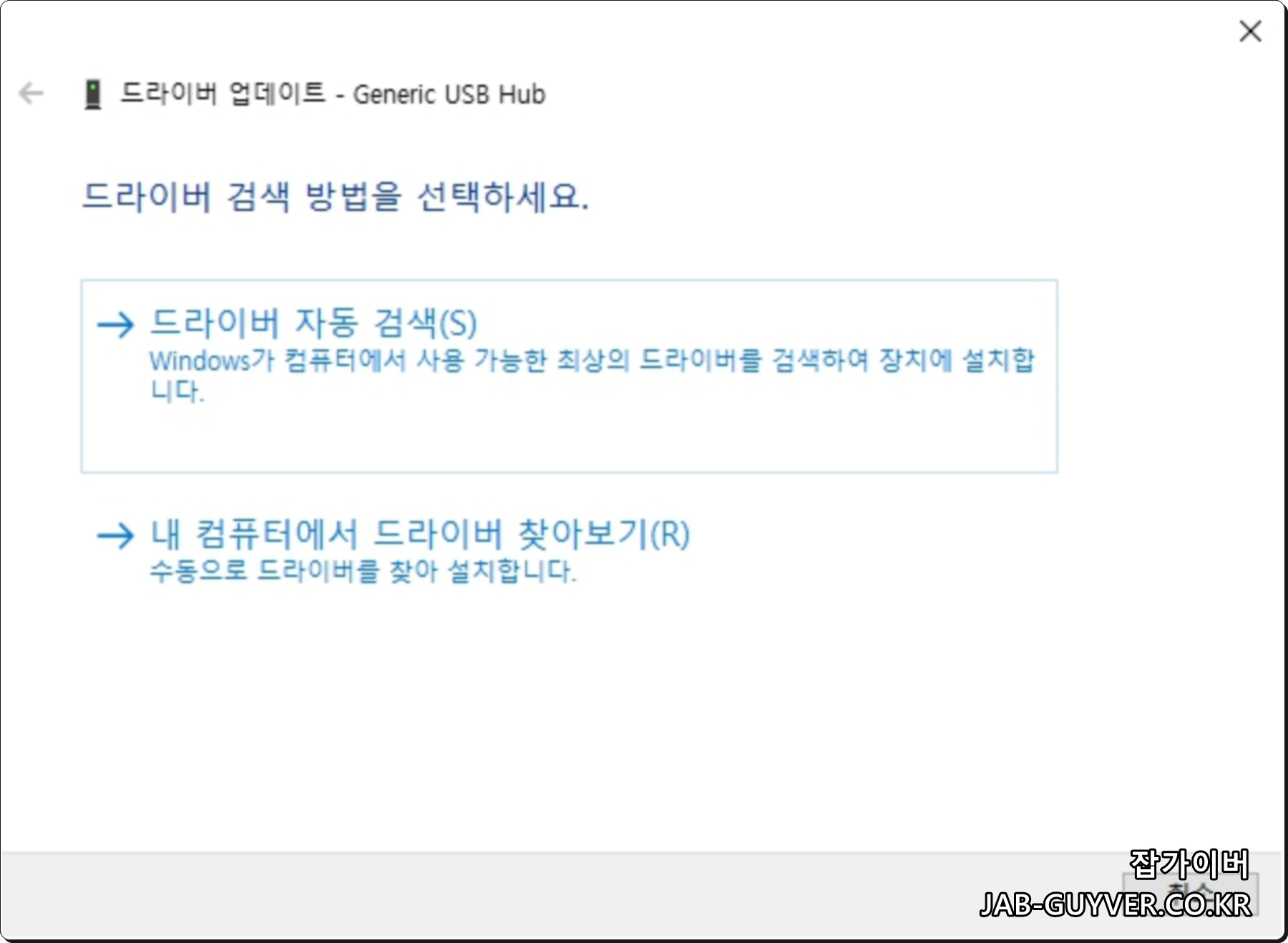
- 내 컴퓨터에서 드라이버 소프트웨어 찾아 설치합니다.
- 일반 USB 허브 검색이 완료되면 설치를 완료합니다.
- 드라이버 설치 후 디바이스가 제대로 작동하지 않는다면 해당 USB 컨트롤러를 비활성화 후 재설치 합니다.
윈도우 USB 컨트롤러 재설치
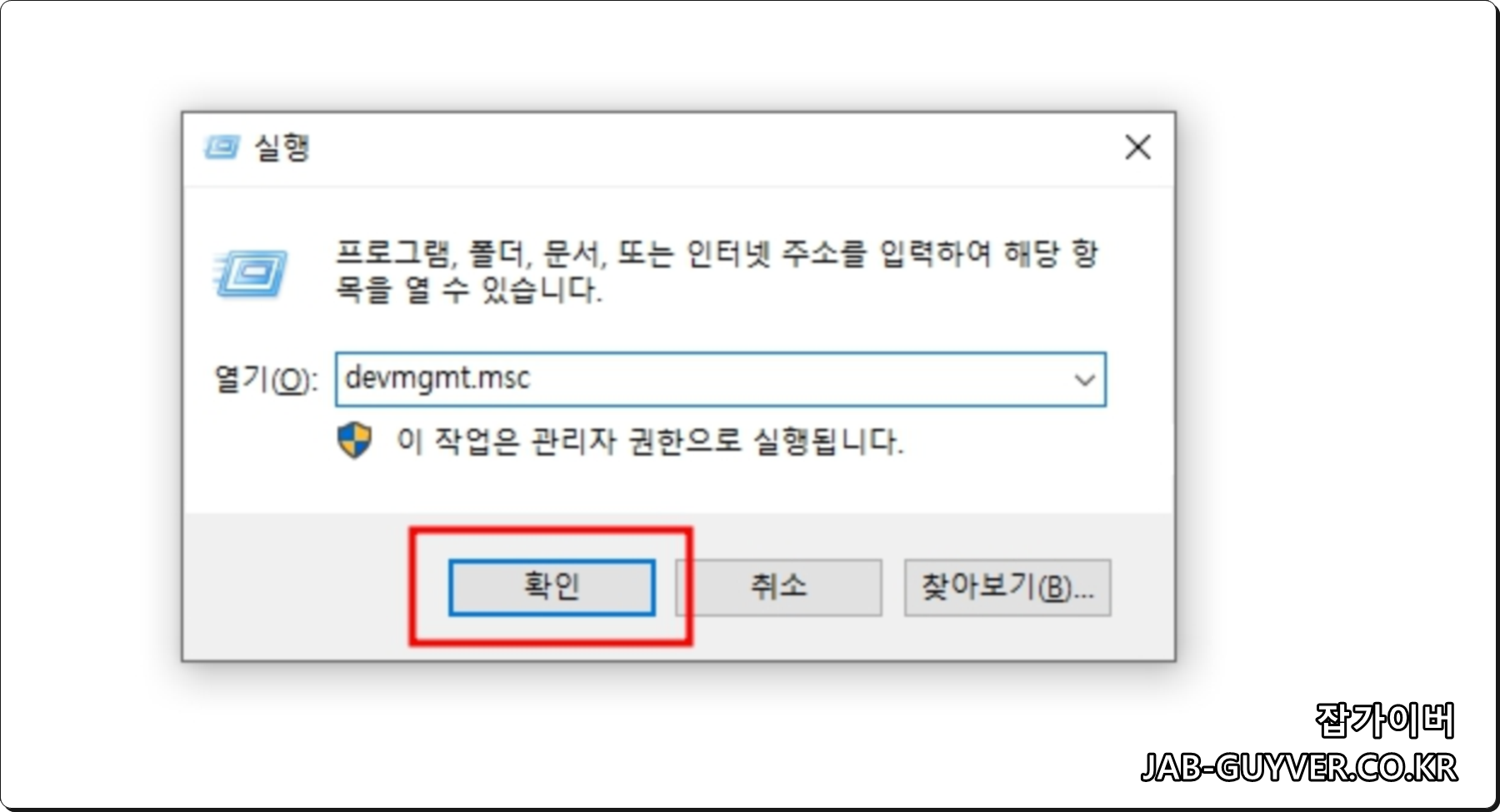
- 사용중인 컴퓨터의 윈도우 USB 드라이버를 업데이트 합니다.
- 윈도우키 + R을 눌러 실행창 -> devmgmt.msc 입력 후 엔터를 눌러줍니다.

- 장치관리자 실행되면 확장 직렬 컨트롤러를 선택합니다.
- 마우스 우클릭 후 삭제를 눌러 지운 다음 컴퓨터를 재부팅합니다.
메인보드 바이오스 USB 레거시 활성화

- 컴퓨터 및 노트북 부팅 시 메인보드 바이오스 설정으로 들어가 USB 바이오스 레거시를 활성화합니다.
- 메인보드 바이오스 설정 진입 단축키는 보통 F2, DEL, F12 키를 눌러 바이오스 설정으로 들어갑니다.
- 고급 -> USB레거시 지원 "USB Legacy Support"를 비활성화에서 활성화로 변경합니다.
- Disabled -> Enabled
이후 저장 후 재부팅합니다.
윈도우 USB 전력 장치끄기 비활성화

- 노트북의 경우 배터리 절약을 위해 USB 장치가 저절력 모드로 비활성화 된 경우가 있습니다.
- Windows + R을 누르고 다음을 입력합니다.
- devmgmt.msc Enter 키를 눌러 장치관리자를 엽니다.

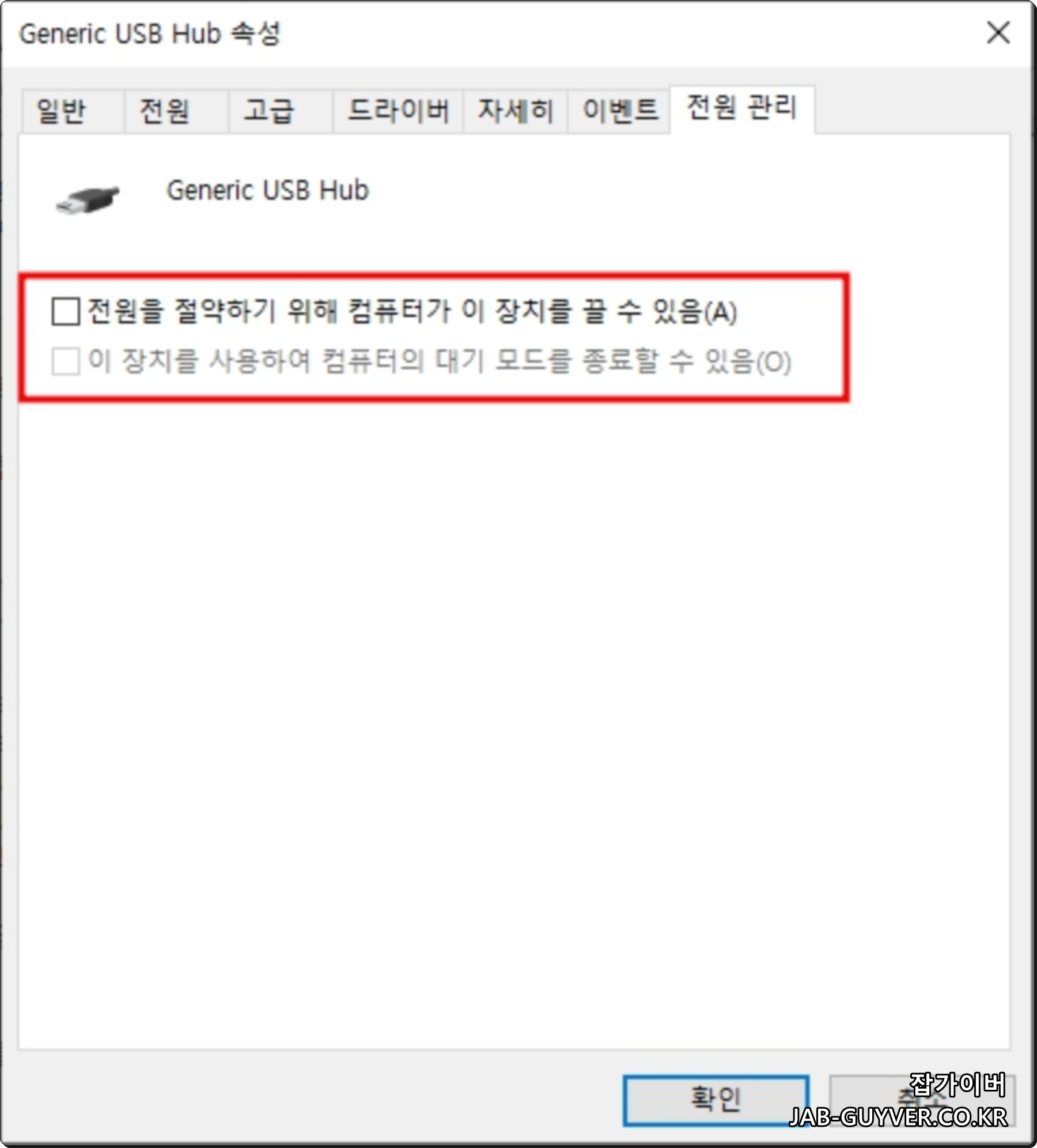
- USB 직렬 장치 컨트롤러.를 선택합니다.
- 마우스 오른쪽 버튼으로 클릭 각각에 USB 루트 허브 로 이동 속성 그리고 선택 전원 관리 탭.을 선택할 수 있습니다.
- USB 허브 설정에서 전력 설정에서 Allow the computer to turn off this device to save power. Finally, save your settings.체크해제합니다.
이후 컴퓨터를 재부팅 후 USB를 다시 연결해봅니다.
컴퓨터 핸드폰 USB 데이터케이블 연결 인식오류 7가지 - 노랗IT월드
안드로이드 기반인 갤럭시 핸드폰이나 구글 픽셀폰, 샤오미 홍미노트 뿐만 애플에서 출시한 iOS 기반의 아이폰 그리고 태블릿인 갤럭시탭, 아이패드 모두 핸드폰 USB 케이블을 컴퓨터에 연결해서
yellowit.co.kr
USB 2.0 확장카드 사용
USB 3.0 포트 뿐만 아니라 컴퓨터에는 기존 USB 2.0 포트도 있으며 컴퓨터 전면 USB 포트보다 후면에 있는 USB포트가 전력공급 및 고장이 나지 않기 때문에 후면 USB 포트를 사용하느것을 권장합니다.
하드웨어 및 장치 문제해결사 복구
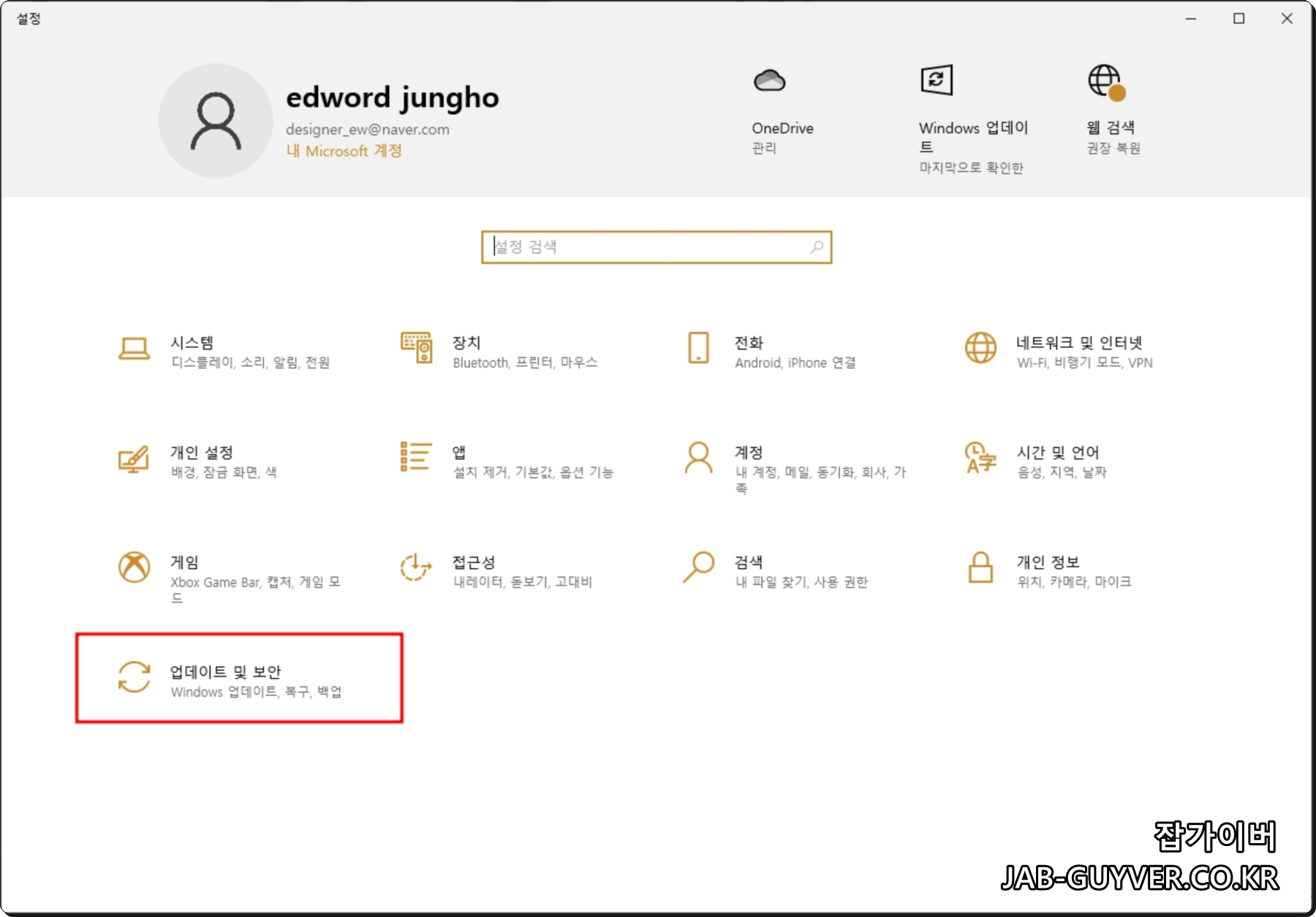
Windows 키 + I을 눌러 설정을 연 다음 업데이트 및 보안을 실행합니다.


- 문제해결을 선택 후 하드웨어 및 디바이스 검색을 실행합니다.
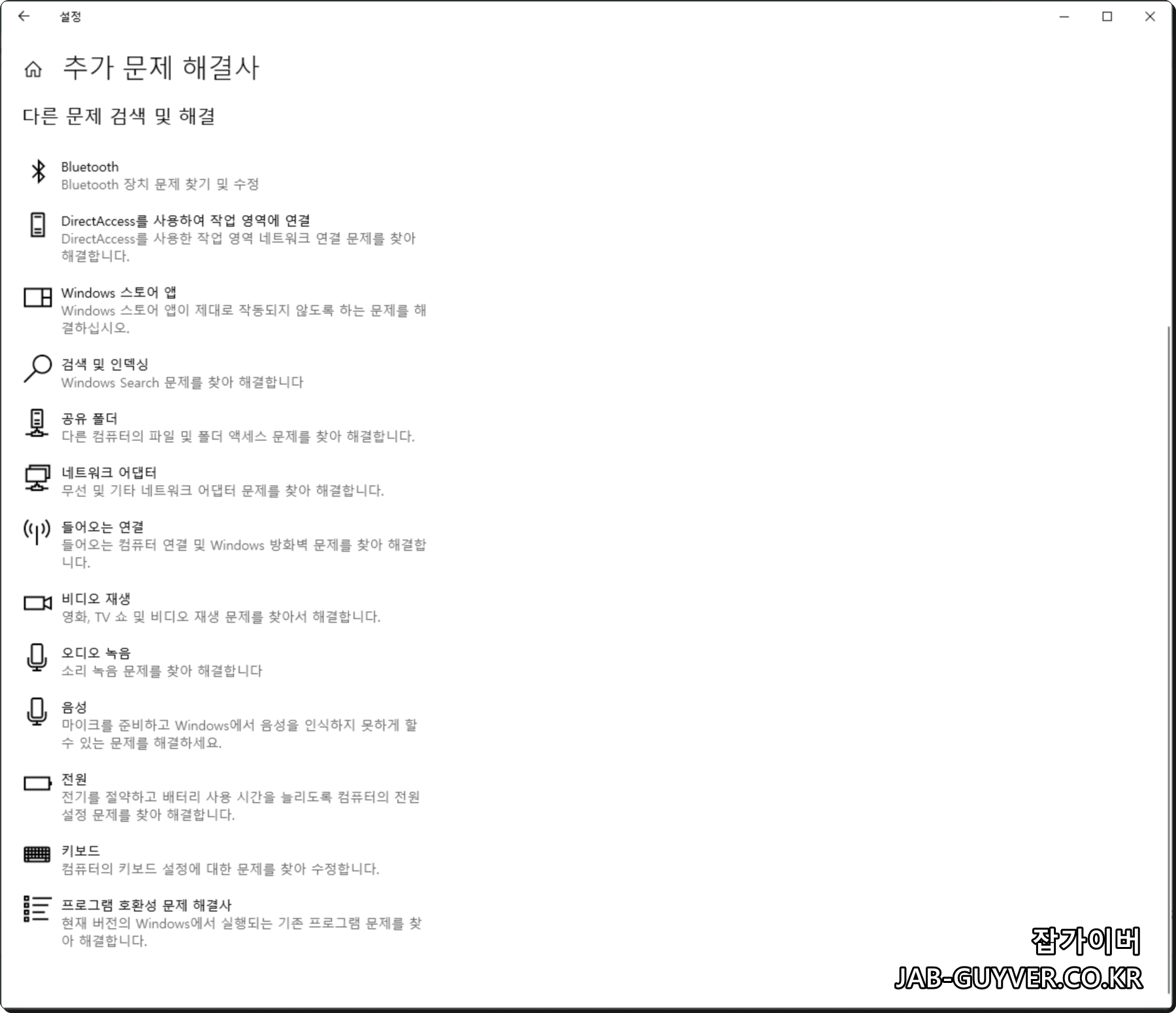
- 문제해결사 실행 되면서 작동하지 않는 USB 3.0 을 정상적으로 작동되도록 복구합니다.
- 블투스 연결 안됨
- 디바이스 엑세스 안됨
- 윈도우 스토어 앱
- 검색 및 인덱싱
- 공유폴더 실행안됨
- 네트워크 어댑터 무선 와이파이 인터넷 연결안됨
- 윈도우 방화벽 인바운드 아웃바운드 포트 해제
- 동영상 비디오 재생 문제
- 오디오 녹음 문제
- 마이크 음성 문제
- 컴퓨터 전원 및 노트북 배터리 사용시간 설정문제
- 키보드 문제
- 프로그램 호환성 문제해결
윈도우 USB 문제해결사 복원
윈도우 USB 문제해결을 실행합니다.
이를 통해 USB 복합장치를 통해 작동되지 않는 USB 장치를 복구합니다.
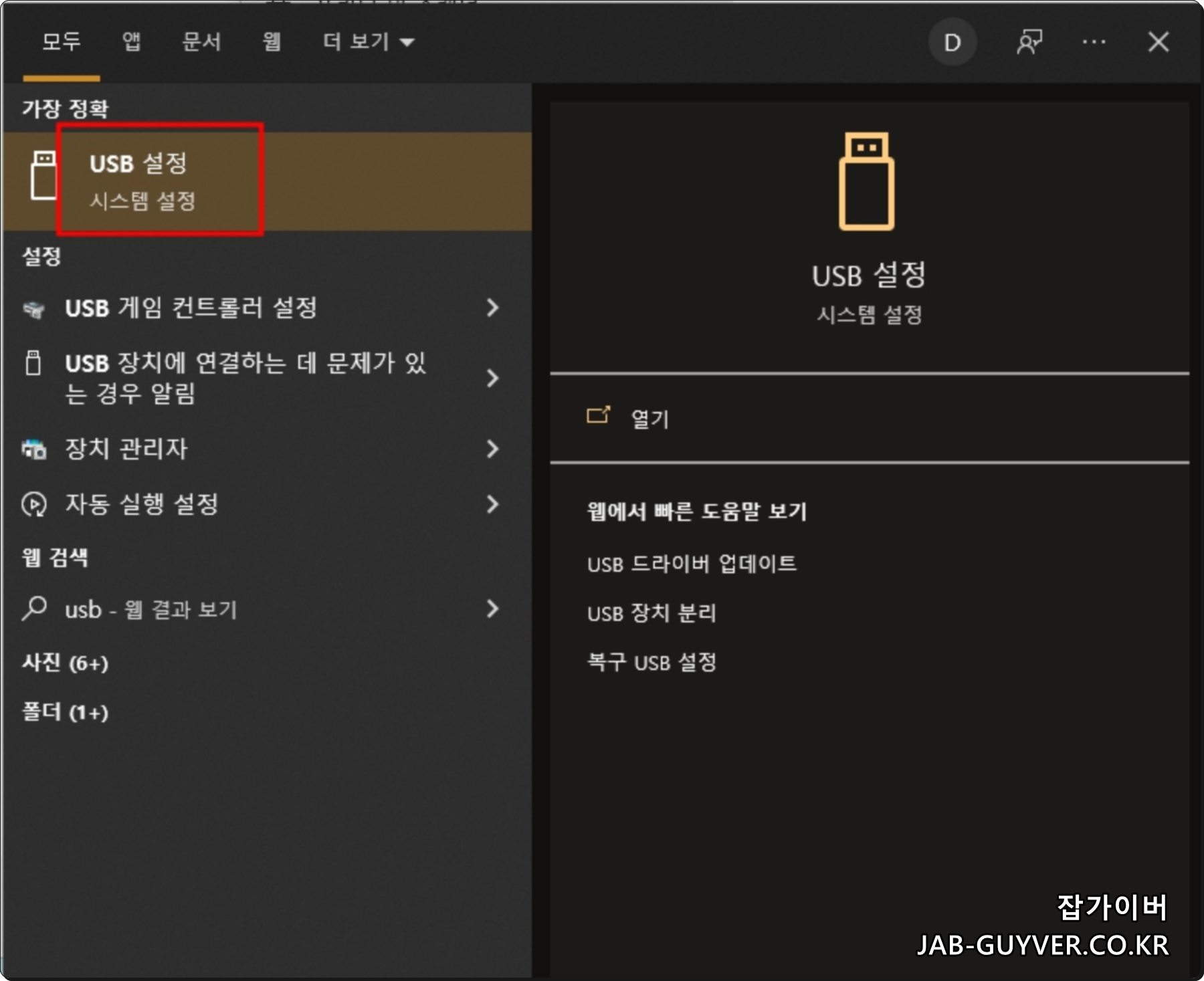

USB설정을 통해 USB 연결 시 문제가 발생 시 알림이 표시되도록 설정합니다.

이후에도 문제가 반복된다면 정상적으로 작동하던 윈도우 시점으로 복구지점을 찾아 복원합니다.



만약 핸드폰이 컴퓨터에 제대로 연결이 되지 않는다면 개발자옵션 활성화 후 USB 디버깅을 활성화 후 컴퓨터에 연결해봅니다.
USB 디버깅을 활성화하면 컴퓨터와 핸드폰을 연결 후 데이터 복사하거나 전송 시 별도의 알림없이 바로 앱을 설치할 수 있으며 로그데이터를 읽을 수 있습니다.
FAQ
USB 장치를 연결하면 "장치 설명자 요청 실패" 오류가 뜹니다.
이 오류는 하드웨어가 USB 포트를 통해 정보를 제대로 전달받지 못해 발생합니다.
해결 방법: 장치관리자에서 해당 장치를 제거하고 재부팅하거나, USB 셀렉티브 서스펜드 설정을 비활성화
수리비용: USB 포트 교체 필요 시 평균 2만~4만 원
연결된 외장하드가 인식은 되는데 파일이 보이지 않아요.
이는 파일 시스템 손상이나 숨김 파티션 설정으로 인해 발생할 수 있습니다.
해결 방법: 디스크 관리(DiskMgmt.msc)에서 드라이브 문자 재할당 또는 CHKDSK 복구 시도
데이터 복구 비용: 논리 손상 복구 기준 5만~15만 원
특정 USB 포트만 작동하지 않고 나머지는 정상입니다.
보통 해당 포트의 물리적 접점 문제이거나 메인보드 내부 회로 이슈일 수 있습니다.
해결 방법: BIOS 초기화 또는 포트 클리닝 시도, 실패 시 메인보드 교체
수리비용: 메인보드 단순 납땜 수리 3만~6만 원, 교체 시 10만 원 이상
USB 허브를 통해 연결하면 인식이 불안정합니다.
전력 부족이거나 구형 USB 허브 사용 시 발생할 수 있습니다.
해결 방법: 자체 전원 공급이 되는 Powered USB 허브 사용 권장
비용: Powered USB 허브 약 2만~5만 원
블루투스 동글이 USB에 연결돼도 장치로 인식되지 않습니다.
윈도우 업데이트 후 블루투스 드라이버가 비활성화되었을 수 있습니다.
해결 방법: 장치관리자 → 블루투스 항목 제거 후 재부팅 → Windows 자동 설치
수리 필요 시: USB 동글 교체 약 1만 원대
USB 인식은 되는데 속도가 지나치게 느립니다.
케이블 품질 문제이거나 USB 3.0 포트에 2.0 장치를 연결한 경우, 또는 백신 실시간 감시 영향일 수 있습니다.
해결 방법: 다른 케이블/포트 테스트, 전송 중 백신 일시 중지, 백그라운드 앱 종료
핸드폰 연결 시 '이 장치에 필요한 드라이버가 누락되었습니다' 메시지가 나옵니다.
제조사 전용 드라이버가 필요한 경우 발생하며, 특히 갤럭시나 샤오미 제품에서 자주 보입니다.
해결 방법: 스마트폰 제조사 공식 USB 드라이버 설치 또는 삼성 스마트스위치, Mi PC Suite 등 사용
- [IT 리뷰/윈도우 Tip] - 윈도우10 갓모드 - 인터넷 네트워크, 윈도우보안 , 암호 부팅설정
- [IT 리뷰/윈도우 Tip] - 노트북 부팅 안될때 복구모드 리커버리 윈도우 복원방법